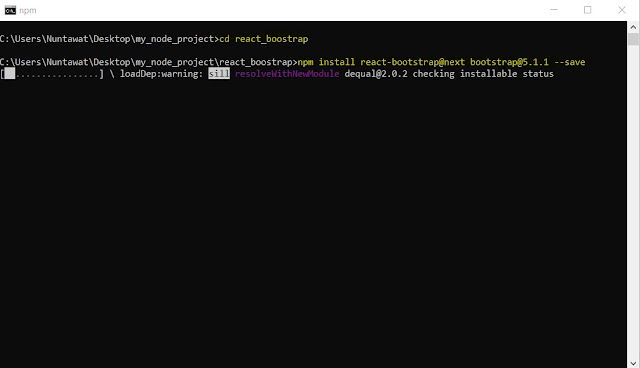เชื่อว่านักพัฒนาหลายคนต้องเคยมีปัญหากับตัวเลือกปฎิทินที่อยากได้ในรูปแบบปี พ.ศ. และเดือนที่เป็นภาษาไทย เราได้เคยเสนอวิธีแก้ปัญหาไปแล้วในบทความ
แก้ปัญหา Jquery Datepicker ให้เป็นรูปแบบ ปี พ.ศ.
สร้างตัวเลือกปฎิทินสำหรับปี พศ แบบ Mobile ( โดยไม่ต้องใช้ jquery date picker )
แต่ในบทความนี้จะแสดงวิธีสร้างตัวเลือกปฎิทิน ( Date Picker ) แบบปี พ.ศ. โดยใช้ React และ Bootstrap ซึ่งมีขั้นตอนดังนี้
1. เปิด command prompt สร้างโปรเจคโดย ใช้คำสั่ง npx-create-react-app react_date_picker
2. เข้าไปที่ folder react_date_picker โดยใช้คำสั่ง cd react_date_picker กด enter
install ReactBootstrap โดยใช้สำสั่ง npm install react-bootstrap bootstrap@5.1.3 --save
3. install icon font awesome โดยใช้คำสั่ง
npm i --save @fontawesome/fontawesome-svg-core แล้วกด enter
npm install --save @fontawesome/free-solid-svg-icons แล้วกด enter
npm install --save @fontawesome/react-fontawesome แล้วกด enter
4. เปิดโปรเจคใน VS Code โดยพิมพ์ code . แล้วกด enter
5. สร้างไฟล์ date_picker.js สำหรับ Component DatePicker เพิ่ม Code สำหรับปฎิทิน ดังนี้
import React, {useState,useImperativeHandle,useEffect,useRef,forwardRef} from "react";
import { FontAwesomeIcon } from '@fortawesome/react-fontawesome'
import { faChevronLeft,faChevronRight,faTimes } from "@fortawesome/free-solid-svg-icons";
const DatePicker=forwardRef((props,ref)=>{
const [show_cal,set_show_cal]=useState(false);
const [year_arr,set_year_arr]=useState([]);
const [date_value,set_date_value]=useState("");
const [sel_month,set_sel_month]=useState("");
const [sel_year,set_sel_year]=useState("");
const [cal_row,set_cal_row]=useState([]);
const get_value=()=>{
return date_value;
}
const set_value=(date)=>{
set_show_cal(false);
set_date_value(date);
date=date.trim();
let date_arr=date.split("/");
let m = date_arr[1].toString();
m=m.length==1?"0"+m:m;
let y = (parseInt(date_arr[2])-543).toString();
set_sel_month(m);
set_sel_year(y);
}
useImperativeHandle(ref ,()=>{
return {
"get_value":get_value,
"set_value":set_value
}
});
const go_next_month=()=>{
let m=parseInt(sel_month);
let y=parseInt(sel_year);
m++;
if(m==13)
{
m=1;
y++;
}
m=m.toString();
m=m.length==1?"0"+m:m;
set_sel_month(m);
set_sel_year(y);
}
const go_pre_month=()=>{
let m=parseInt(sel_month);
let y=parseInt(sel_year);
m--;
if(m==0)
{
m=12;
y--;
}
m=m.toString();
m=m.length==1?"0"+m:m;
set_sel_month(m);
set_sel_year(y);
}
const select_date=(d)=>{
if(d=="")
{
return;
}
d=d.toString();
let m=sel_month.toString();
let y=parseInt(sel_year)+543;
d=d.length==1?"0"+d:d;
m=m.length==1?"0"+m:m;
set_date_value(d+"/"+m+"/"+y);
set_show_cal(false);
}
useEffect(()=>{
let min_year=0;
let max_year=0;
let year_arr=[];
if(
(props.min_year!=null) && (props.max_year!=null ) &&
( parseInt(props.min_year) <= parseInt(props.max_year) )
)
{
min_year=parseInt(props.min_year);
max_year=parseInt(props.max_year);
}
else
{
let y=(new Date()).getFullYear();
min_year=y-2;
max_year=y+2;
}
do
{
year_arr.push(min_year);
min_year++;
}while(min_year < max_year)
set_year_arr(year_arr);
},[]);
useEffect(()=>{
if(show_cal)
{
if( sel_month=="" )
{
let m=(new Date()).getMonth()+1;
m=m.toString();
m=m.length==1?"0"+m:m
set_sel_month(m);
}
if( sel_year=="" )
{
let y=(new Date()).getFullYear();
if(y > parseInt(year_arr[year_arr.length-1]))
{
y=year_arr[year_arr.length-1];
}
y=y.toString();
set_sel_year(y);
}
}
},[show_cal]);
useEffect(()=>{
if(sel_month=="" || sel_year==""){ return; }
let d=new Date ( parseInt(sel_year),parseInt(sel_month)-1,1 );
let arr=[];
let temp=[];
for(var i=0;i<d.getDay();i++)
{
temp.push("");
}
while(d.getMonth()==(parseInt(sel_month)-1))
{
let d_str=d.getDate().toString();
d_str=d_str.length==1?"0"+d_str:d_str;
temp.push(d_str);
if(d.getDay()==6)
{
arr.push(temp);
temp=[];
}
d.setDate(d.getDate() + 1);
}
if(temp.length!=0)
{
while(temp.length!=7)
{
temp.push("");
}
arr.push(temp);
}
set_cal_row(arr);
},[sel_year,sel_month]);
return (<>
<input className="form-control form-control-sm" value={date_value}
onClick={event=>{if(show_cal){set_show_cal(false);}else{set_show_cal(true);}}}
onChange={event=>{event.target.value="";}}
/>
{(show_cal)?
<div className="mt-2 bg-white" style={{width:"100%"}} >
<div className="row">
<div className="col-3 text-end">
<button type="button" className="btn btn-primary btn-sm" onClick={event=>{go_pre_month()}}>
<FontAwesomeIcon icon={faChevronLeft} />
</button>
</div>
<div className="col-3">
<select className="form-select form-select-sm" value={sel_month} onChange={event=>set_sel_month(event.target.value)}>
<option value="01">มกราคม</option>
<option value="02">กุมภาพันธ์</option>
<option value="03">มีนาคม</option>
<option value="04">เมษายน</option>
<option value="05">พฤษภาคม</option>
<option value="06">มิถุนายน</option>
<option value="07">กรกฎาคม</option>
<option value="08">สิงหาคม</option>
<option value="09">กันยายน</option>
<option value="10">ตุลาคม</option>
<option value="11">พฤศจิกายน</option>
<option value="12">ธันวาคม</option>
</select>
</div>
<div className="col-3">
<select className="form-select form-select-sm" value={sel_year} onChange={event=>set_sel_year(event.target.value)}>
{year_arr.map(item=>
<option value={item} >{parseInt(item)+543}</option>
)}
</select>
</div>
<div className="col-3">
<button type="button" className="btn btn-primary btn-sm" onClick={event=>{go_next_month()}}>
<FontAwesomeIcon icon={faChevronRight} />
</button>
</div>
</div>
<table className="table table-sm mt-2" style={{width:"100%"}}>
<thead>
<tr className="table-active text-center">
<th>อา</th>
<th>จ</th>
<th>อ</th>
<th>พ</th>
<th>พฤ</th>
<th>ศ</th>
<th>ส</th>
</tr>
</thead>
<tbody className="text-center">
{cal_row.map(item=>
<tr>
{item.map(item2=>
<td className="text-cenetr" style={{cursor:"pointer"}}
onClick={event=>{select_date(item2)}}
>{item2}</td>
)}
</tr>
)}
</tbody>
</table>
<div className="text-end">
<button className="btn btn-sm btn-danger" type="button" onClick={event=>{
set_date_value("");
set_show_cal(false);
}}>
<FontAwesomeIcon icon={faTimes} /> ล้างข้อมูลปฎิทิน
</button>
</div>
</div>
:null}
</>)
});
export default DatePicker;
6. สำหรับการเรียกใช้งาน Component DatePicker
import {useRef} from "react";
//นำเข้า Component DatePicker
import DatePicker from './date_picker';
function App() {
//สร้างตัวแปรอ้างอิงค์ Component DatePicker โดยใช้ชื่อว่า DatePicker
const date_picker=useRef();
return (
<div>
<div className="container mt-5" >
<div className="mb-3">
<label className="form-label">วันที่</label>
{/* ----สร้าง Component DatePicker--- */}
<DatePicker ref={date_picker} label="วันที่" />
</div>
<div className="mb-3">
<button className="btn btn-primary" type="button" onClick={event=>{
date_picker.current.set_value("01/01/2565");
//.set_value("วัน/เดือน/ปี พ.ศ. ")
}} >
Set Date Picker
</button>
<button className="btn btn-primary" type="button" onClick={event=>{
alert(date_picker.current.get_value());
//.get_value() สำหรับรับค่าวันที่ที่เลือกซึ่งจะ return ค่าเป็น string รูปแบบ "วัน/เดือน/ปี พ.ศ. "
}} >
Get Date Picker
</button>
</div>
</div>
</div>
);
}
export default App;
ผลลัพธ์ที่ได้คือ